Nếu một ngày chiếc remote của tivi bạn bỗng nhiên mất tích, thì bạn vẫn có thể điều khiển chiếc tivi nhà bạn bằng chính chiếc điện thoại thông minh của mình. Bài viết sau đây sẽ hướng dẫn bạn cách sử dụng iPhone điều khiển tivi thông qua ứng dụng TV SideView.
Trước khi bắt đầu trải nghiệm, bắt buộc bạn phải tải chương trình TV SideView về iPhone của mình sau đó khởi động nó lên.

Khởi động ứng dụng TV SideView
Bước 1: Tại giao diện chính của chương trình TV SideView bạn hãy chọn quốc gia mà mình đang sử dụng là Việt Nam và ấn Start để bắt đầu.
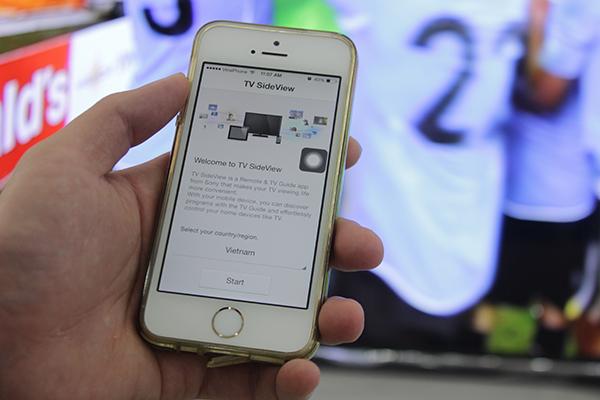
Chọn quốc gia Việt Nam
Bước 2: Ở phần Device setup bạn bấm vào +Add device để chọn model tivi mà bạn muốn kết nối.

Chọn +Add device để lấy thông tin tivi

Chọn chiếc tivi mà bạn muốn điều khiển
Bước 3: Sau khi chọn đúng chiếc tivi mà bạn muốn kết nối lúc này màn hình của tivi sẽ hiển thị lên tên thiết bị và mật khẩu đăng nhập. Bạn hãy cập nhật thông tin này vào sau đó bấm vào Registration. Lúc bấy giờ, màn hình tivi sẽ có thông báo về tình trạng điện thoại đã kết nối được với tivi.
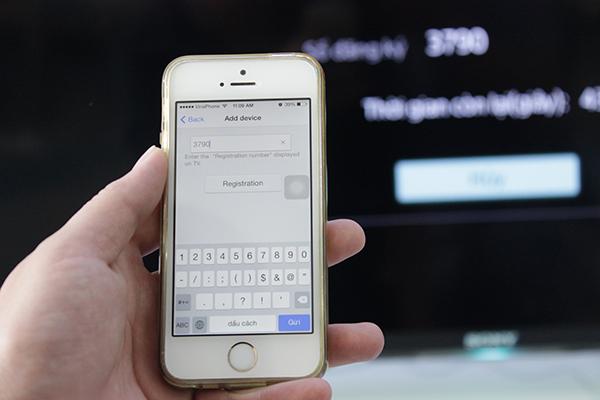
Nhập dữ liệu thông tin hiển thị trên tivi vào iPhone

Màn hình tivi hiển thị nội dung thông báo về tình trạng kết nối
Bước 4: Tiếp theo, bạn chọn vào thanh chọn menu (góc bên trái) và chọn vào phần Setting để tiến hành kết nối. Trong trường hợp chiếc điện thoại bạn đã chọn kết nối với nhiều tivi cùng lúc bạn có thể chọn vào phần Channel settings để kiểm tra các model tivi và chọn đúng model mà mình muốn điều khiển. Sau đó bạn hãy chọn vào icon có hình remote ở phía góc phải trên cùng của ứng dụng.
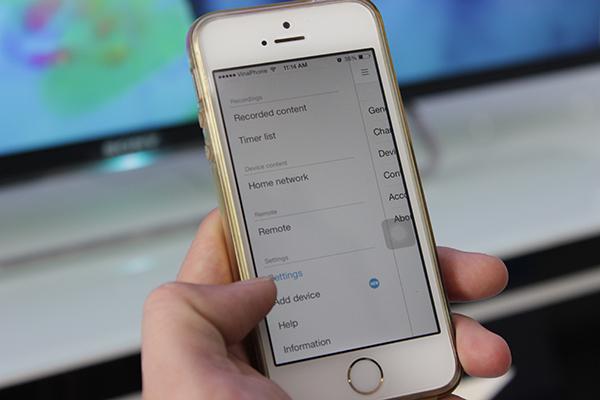
Chọn vào phần Settings trong menu chính

Chọn Channel settings trong trường hợp tivi kết nối với nhiều model khác nhau
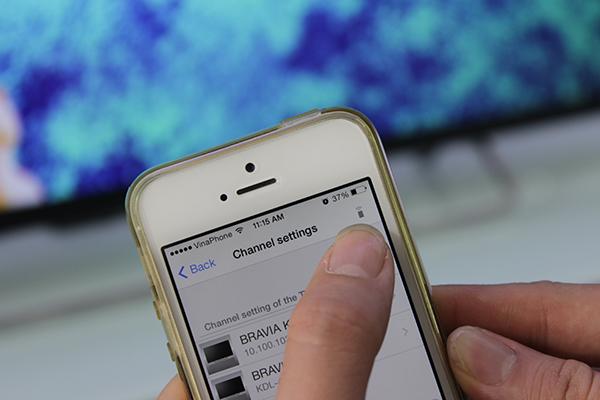
Chọn vào icon ở góc phía trên cùng bên phải
Bước 5: Lúc này, iPhone của bạn đã hiển thị về giao diện remote. Bạn có thể tự do điều khiển chiếc tivi vô cùng tiện lợi mà không cần nhờ đến sự trợ giúp từ chiếc remote.
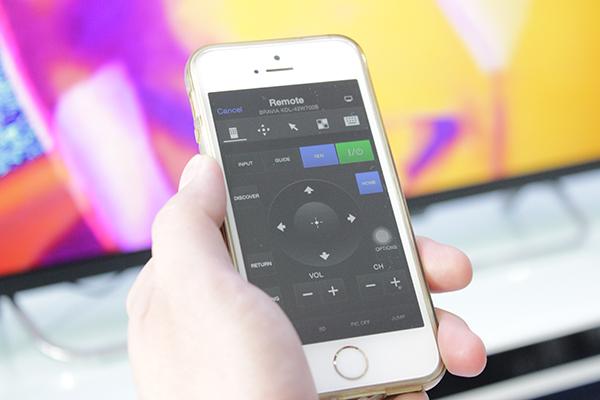
Giao diện remote của chương trình trên iPhone
Lưu ý: Điện thoại iPhone và tivi nhà bạn phải được kết nối chung với một mạng internet.
Bài viết sử dụng hình minh họa từ điện thoại iPhone 5S và tivi Sony Bravia KDL-42W700B.


Không có nhận xét nào :